将嵌入式应用移动到生产环境
- 版本 :2023.1(当前版本)
将嵌入式应用移动到生产环境
重要
本文仅适用于为客户嵌入应用程序。 如果你使用的是为组织嵌入方案,则需要使用 Pro 许可证或高级版许可证。
完成应用程序的开发之后,接下来请回到工作区了解容量。 请注意,必须向所有工作区(包含报表或仪表板的工作区以及包含数据集的工作区)分配容量。
创建容量
通过创建容量,可以利用好客户的资源。 有两种类型的容量可供选择:
Power BI Premium - 租户级别的 Microsoft 365 订阅,可在两个 SKU 系列(EM 和 P)中使用。嵌入 Power BI 内容时,此解决方案称为“Power BI 嵌入”。 有关此订阅的详细信息,请参阅什么是 Power BI Premium?
Azure Power BI Embedded - 可以从 Microsoft Azure 门户购买容量。 此订阅使用 A SKU。 有关如何创建 Power BI Embedded 容量的详细信息,请参阅在 Azure 门户中创建 Power BI Embedded 容量。
备注
SKU 不支持使用免费的 Power BI 许可证访问 Power BI 内容。
容量规范
下表介绍每个 SKU 的资源和限制。 若要确定最能满足你需求的容量,请参阅应该为我的方案购买哪一个 SKU 表。
| 容量 | 数据集 | 数据流 | 导出 API | ||||
|---|---|---|---|---|---|---|---|
| 容量 SKU | V 核心 | 最大内存 (GB)1、2、3 | DirectQuery/实时连接(每秒)1、2 | 每个查询的最大内存 (GB)1、2 | 模型刷新并行度2 | 数据流并行任务5 | 最大并发页数6 |
| EM1/A1 | 1 | 3 | 3.75 | 1 | 5 | 4 | 20 |
| EM2/A2 | 2 | 5 | 7.5 | 2 | 10 | 8 | 25 |
| EM3/A3 | 4 | 10 | 15 | 2 | 20 | 16 | 35 |
| P1/A4 | 8 | 25 | 30 | 6 | 40 | 32 | 55 |
| P2/A5 | 16 | 50 | 60 | 6 | 80 | 64 | 95 |
| P3/A6 | 32 | 100 | 120 | 10 | 160 | 64 | 175 |
| P4/A74 | 64 | 200 | 240 | 10 | 320 | 64 | 200 |
| P5/A84 | 128 | 400 | 480 | 10 | 640 | 64 | 200 |
1Power BI Premium 利用率和指标应用目前不公开这些指标。
2 这些限制仅适用于按容量的数据集工作负载。
3“每个数据集的最大内存 (GB)”列代表数据集大小的上限。 但是,必须为数据集上的刷新和查询等操作保留一定的内存。 一个容量上所允许的最大数据集大小有可能小于此列中的数字。 有关详细信息,请参阅内存分配。
4 这些 SKU 并非在所有区域都可用。 若要请求在不可用的区域使用这些 SKU,请联系 Microsoft 客户经理。
5 详细了解数据流中的并行任务。
6 有关 Power BI 交互式(未分页)报表的详细信息,请参阅将 Power BI 报表导出到文件。
开发测试
对于开发测试,你可将免费的嵌入试用令牌用于 Pro 许可证或 Premium Per User (PPU) 许可证。 若要嵌入到生产环境,请使用容量。
重要
免费试用令牌仅适用于开发测试。 进入生产阶段后,必须购买容量。 在购买容量之前,“免费试用版”横幅将继续显示在嵌入式报表顶部。
Power BI 服务主体或主用户(主帐户)可以生成的嵌入试用令牌的数量是有限的 。 使用 Available Features API 来检查当前嵌入使用情况的百分比。 显示了每个服务主体或主帐户的使用量。
如果测试时用完了嵌入令牌,则需要购买 Power BI Embedded 或高级容量。 为容量生成嵌入令牌时,可生成的数量不受限制。
将工作区分配到容量
创建容量后,可将工作区分配给该容量。
每个包含与嵌入内容(包括数据集、报表和仪表板)相关的 Power BI 项的工作区都必须分配给容量。 例如,如果嵌入的报表以及与其绑定的数据集位于不同工作区中,则必须将这两个工作区分配给容量。
使用服务主体为工作区分配容量
若要使用服务主体将工作区分配给容量,请使用 Power BI REST API。 使用 Power BI REST API 时,请务必使用服务主体对象 ID。 服务主体应具有对工作区的管理员权限和对容量的容量分配权限。
使用主用户为工作区分配容量
还可以使用“主用户”从某个工作区的设置中将该工作区分配到容量。 主用户必须具备该工作区的管理员权限以及该容量的容量分配权限。
在“Power BI 服务”中,展开工作区并针对要嵌入内容的工作区选择相应省略号。 然后选择“工作区设置”。
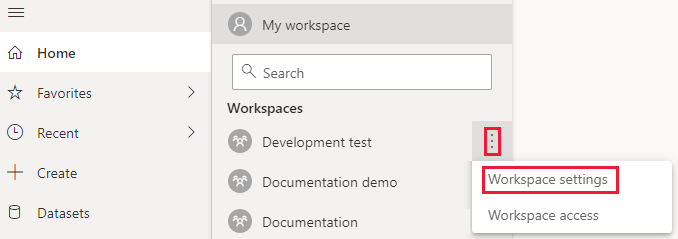
选择“高级”选项卡,然后执行以下操作:
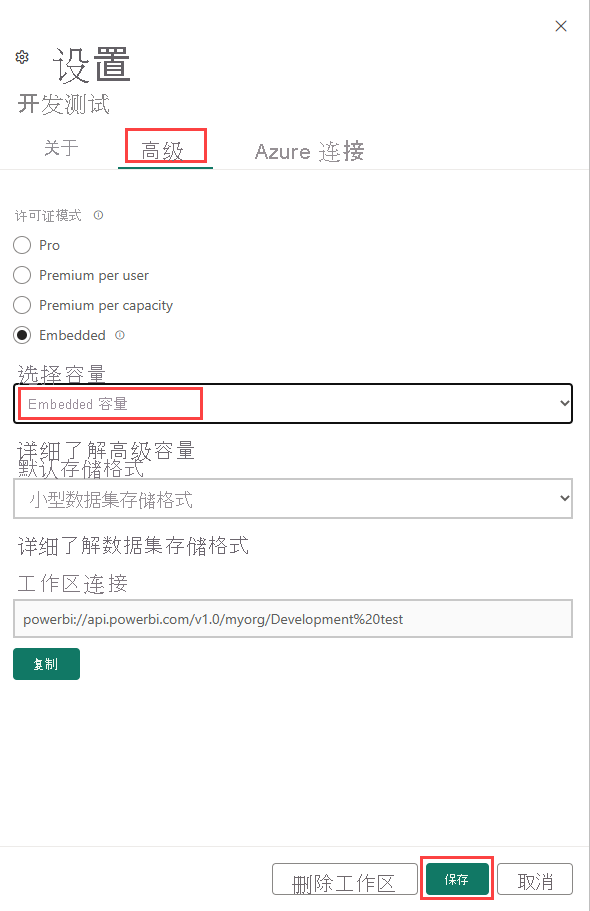
为工作区分配容量后,它旁边会出现一个菱形
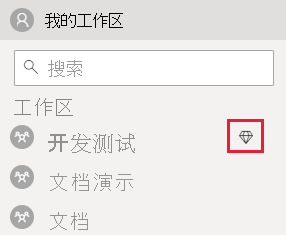
启用“容量”。
选择你创建的容量。
选择“保存”。





 400 998 0226
400 998 0226